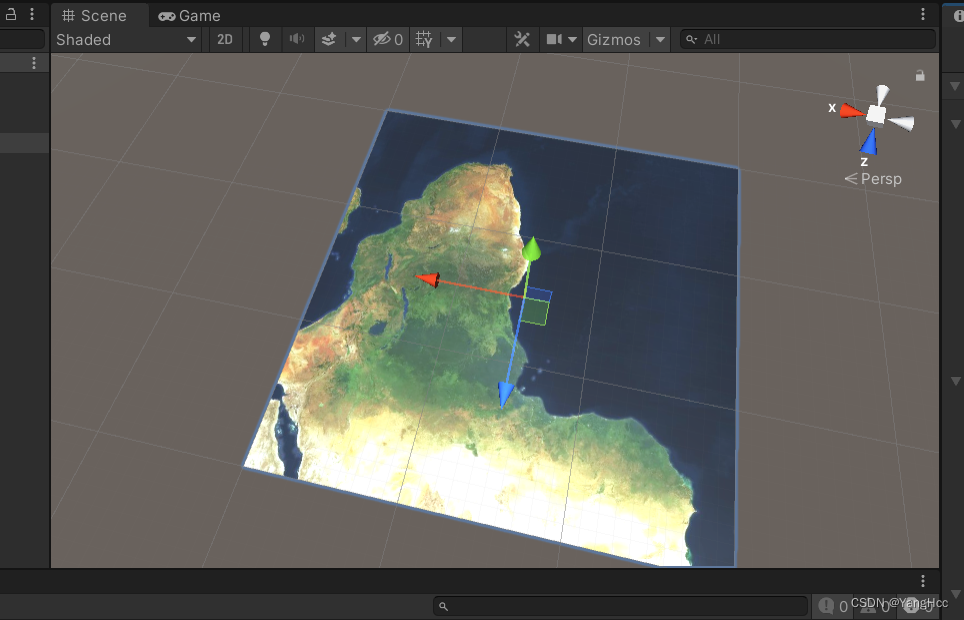Tabla de contenido
1. Registro de cuenta Mapbox
Para usar el complemento Mapbox para Unity, primero debe registrar una cuenta en el sitio web oficial, ingresar al sitio web oficial y hacer clic en registrarse en la esquina superior derecha para registrarse y completar la información del usuario. → Enlace al sitio web oficial de Mapbox
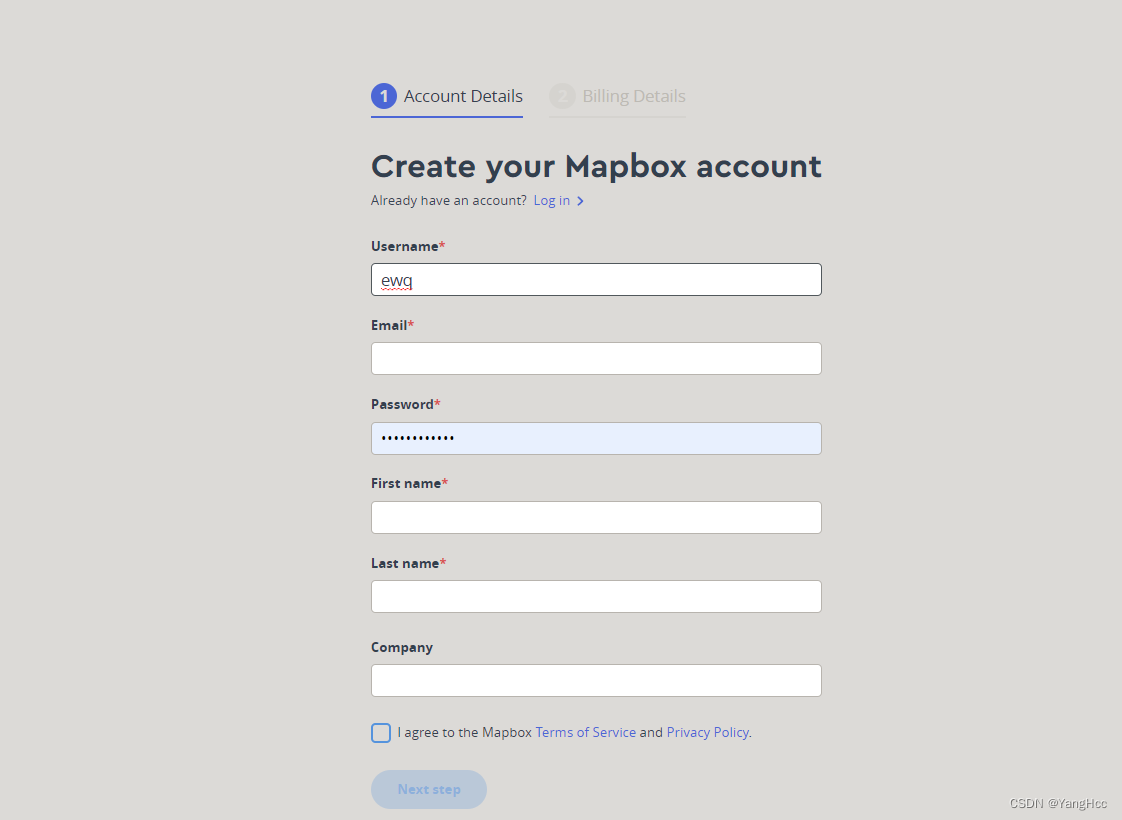
Después de este paso, debe agregar la información de la tarjeta de crédito. Como no hay recursos en esta área, encontré una pequeña herramienta para generar aleatoriamente una cuenta de tarjeta de crédito. Puede responder temporalmente a emergencias, o puede hacerlo directamente utiliza la información de la imagen. → Genere una cuenta aleatoria.
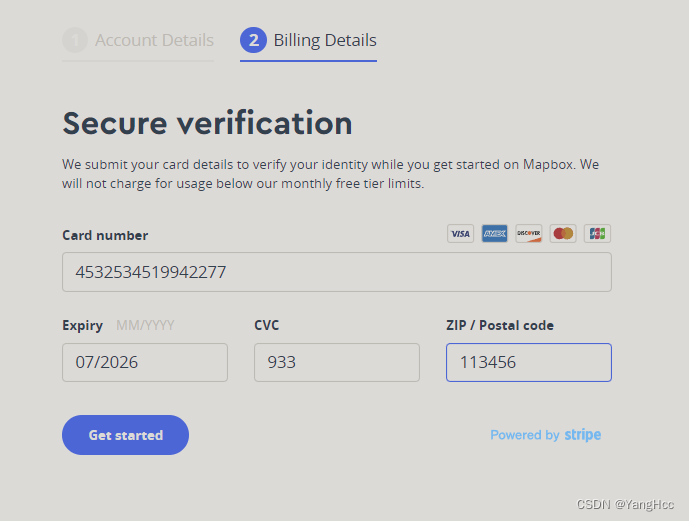
Después de hacer clic en Comenzar, se mostrará que el envío falló. No se preocupe. Después de recibir el correo electrónico, verifíquelo para completar el registro. Después de un registro exitoso, puede ver el token de acceso en el información de la cuenta, que se utilizará más adelante.

Dos, importación de Unity
Estoy usando la versión mapbox v2.1.1 del paquete aquí. Si lo necesita, puede contactarme directamente y le daré el enlace correspondiente más adelante.
Cabe señalar aquí que puede ser que la actualización de mapbox no se haya mantenido, y los paquetes relacionados con AR no son compatibles con unity2020 y superior, por lo que solo marcamos la opción de mapbox para importar.
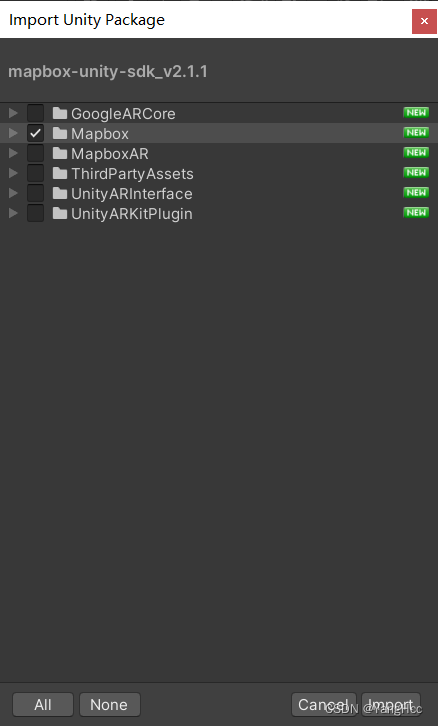
Después de que la importación sea exitosa, se informará el error que se muestra en la siguiente figura y se encontrará el segmento de código correspondiente.
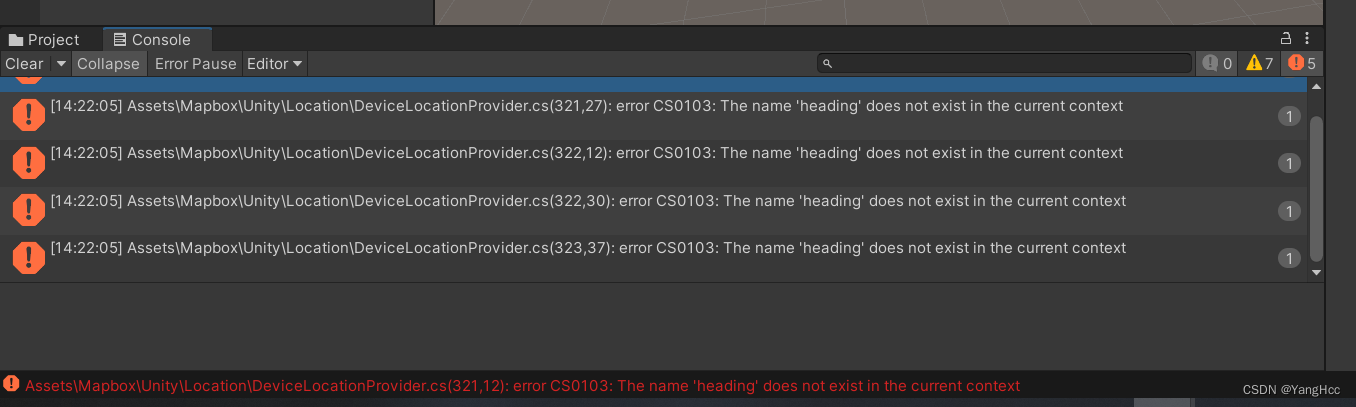
Se puede resolver eliminando el comentario de la declaración de la variable de encabezado.
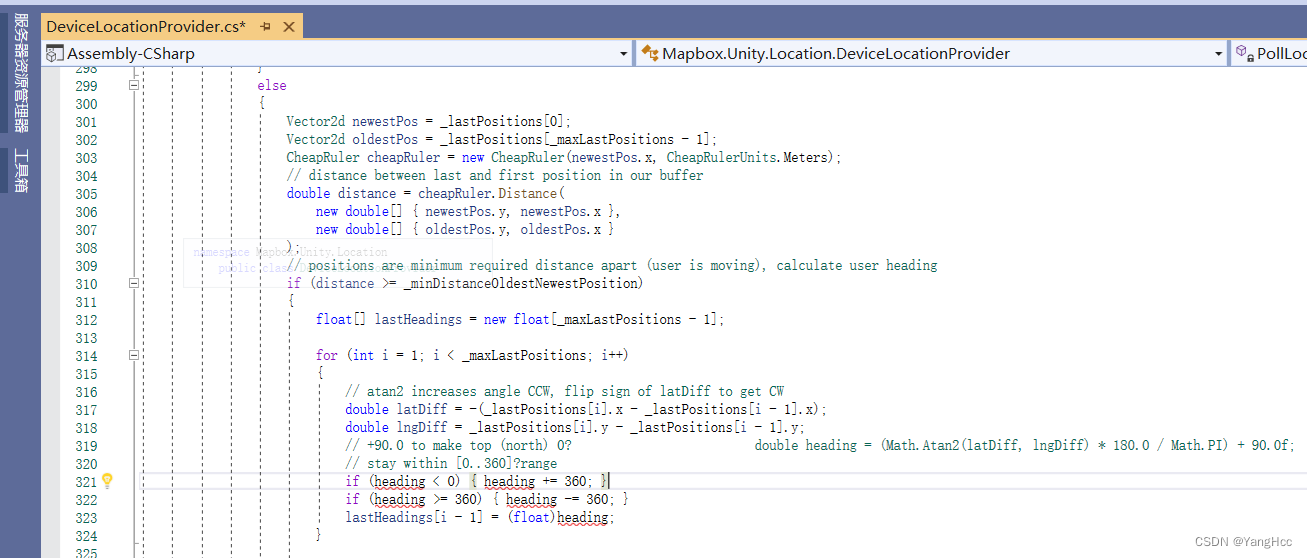
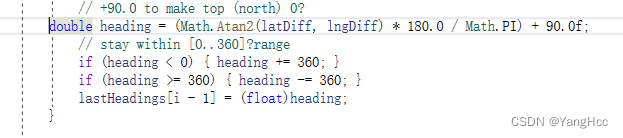
Después de la modificación, aparecerá la ventana de configuración. Si no hay una ventana emergente, puede hacer clic en mapbox->setup en la barra de herramientas para configurarlo usted mismo, copiar el token de acceso anterior y enviarlo para usarlo.
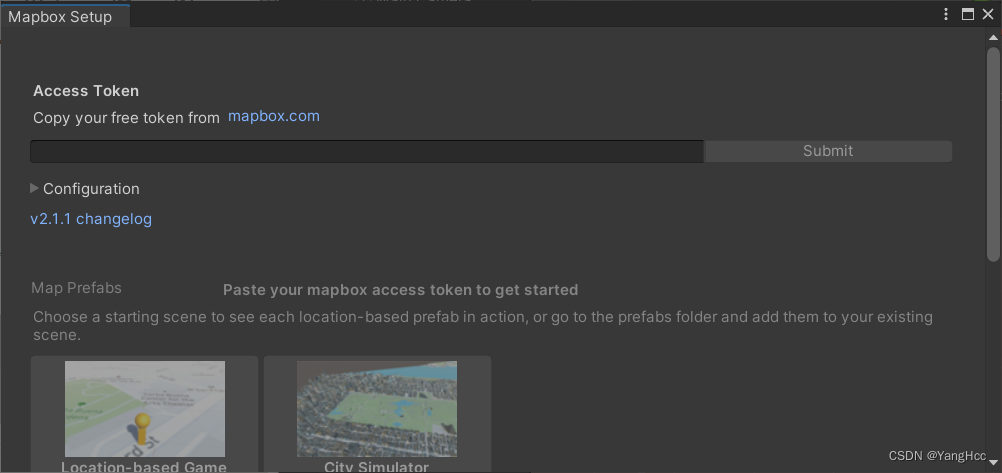
3. Establecer el mapa satelital
Primero cree un objeto de juego vacío llamado Mapa, y agregue el componente Mapa abstracto al objeto Mapa. En la vista Inspector, puede establecer propiedades relacionadas según sea necesario. En la propiedad IMAGEN, establezca la Fuente de datos en Mapbox statellite para mostrar el mapa satelital .
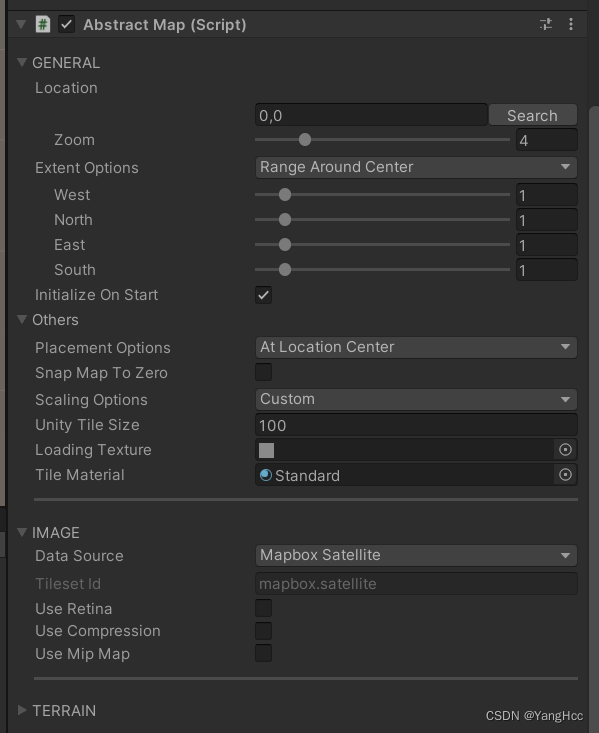
Date cuenta del efecto ↓